Parece que todas las aplicaciones populares tienen una solución de nube integrada. Las unidades en la nube son, sin duda, populares. Pero eso no significa necesariamente que se deba agregar una opción en la nube a cada aplicación que utilizamos. Los usuarios generalmente tienden a favorecer a uno o dos discos en la nube y lo utilizan para sincronizar archivos, independientemente del tipo que sean. Adobe es una de esas empresas que combina su solución en la nube con sus aplicaciones. Puedes comprar una licencia de Photoshop o Illustrator, pero cuando instala estas aplicaciones, también se instala Adobe Creative Cloud. Esta aplicación se hace un lugar en el panel de navegación «Explorador de archivos» de Windows 10 y en la bandeja del sistema siempre se está ejecutando. A continuación, te mostramos cómo puedes eliminar Adobe Creative Cloud.
Eliminar Adobe Creative Cloud de Windows 10
Para eliminar Adobe Creative Cloud de tu sistema, debes descargar la aplicación oficial de desinstalación.
Una vez descargado, necesitas extraer el archivo comprimido. Asegúrate de que no tienes ninguna aplicación de Adobe abierta. Ejecuta el EXE dentro de la carpeta extraída. Te mostrará una advertencia que te indicará que tienes aplicaciones que usan Creative Cloud y su eliminación les afectará. Lo que esto significa esencialmente es que las aplicaciones, por ejemplo, Photoshop e Illustrator, no podrán guardar los archivos en Creative Cloud de Adobe que no estaban usando para comenzar.
Acepta el aviso en pantalla y continúa con el desinstalador. Recibirás un mensaje en la pantalla que te informará que la aplicación se ha desinstalado.
Eliminar Adobe Creative Cloud del Explorador de archivos
Una vez que elimines Adobe Creative Cloud, ya no verás su icono en la Bandeja del sistema, y no lo verás listado en la pestaña Inicio en el Administrador de tareas. Desafortunadamente, aún lo verás en File Explorer. El programa de desinstalación no edita el Registro de Windows cuando se está cerrando, por lo que la carpeta aún está allí. Para eliminarlo, abre el Registro de Windows escribiendo regedit en el cuadro de ejecución o en la Búsqueda de Windows. Navega a la siguiente ubicación.
HKEY_CURRENT_USER \ SOFTWARE \ Microsoft \ Windows \ CurrentVersion \ Explorer \ Desktop \ NameSpace \
Busca una clave llamada {0E270DAA-1BE6-48F2-AC49-960EE002A5DE}, selecciónala y elimínala.
Eso es todo. Open File Explorer y Creative Cloud ya no aparecerán en el panel de navegación. Si alguna vez vuelves a instalar Creative Cloud, la entrada del registro se volverá a agregar automáticamente.
En caso de que uses Adobe Creative Cloud pero no deseas que aparezca en el «Explorador de archivos» de Windows 10, puedes omitir el desinstalador y simplemente editar el «Registro de Windows» para eliminarlo del panel de navegación.
Si tienes archivos guardados en esta carpeta, no serán eliminados. La carpeta aún está allí y deberás eliminarla manualmente.

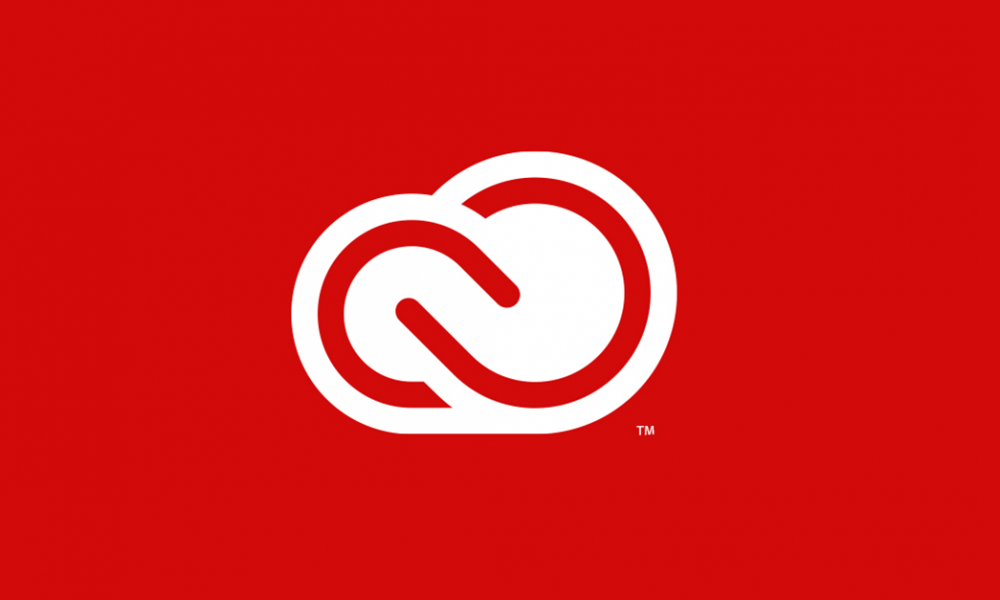
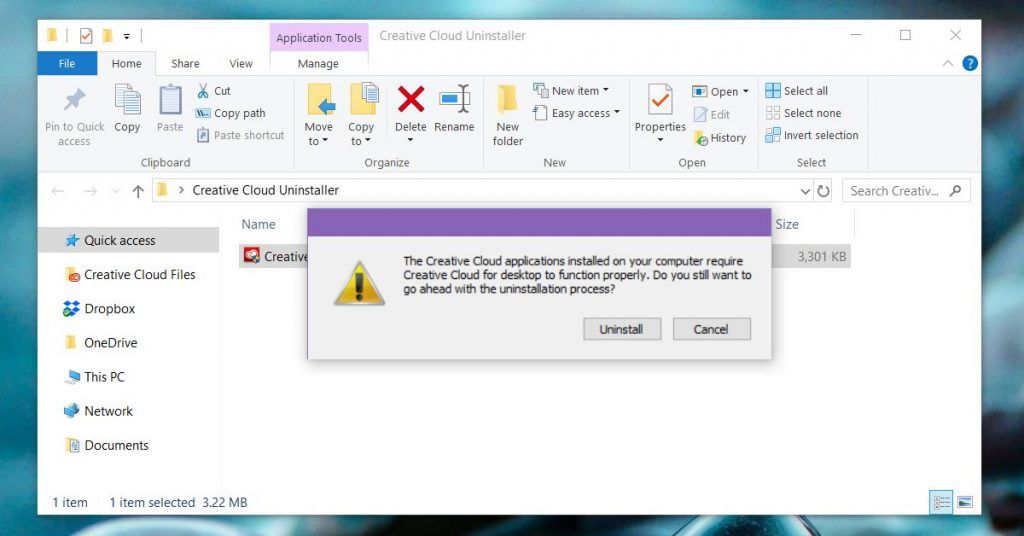
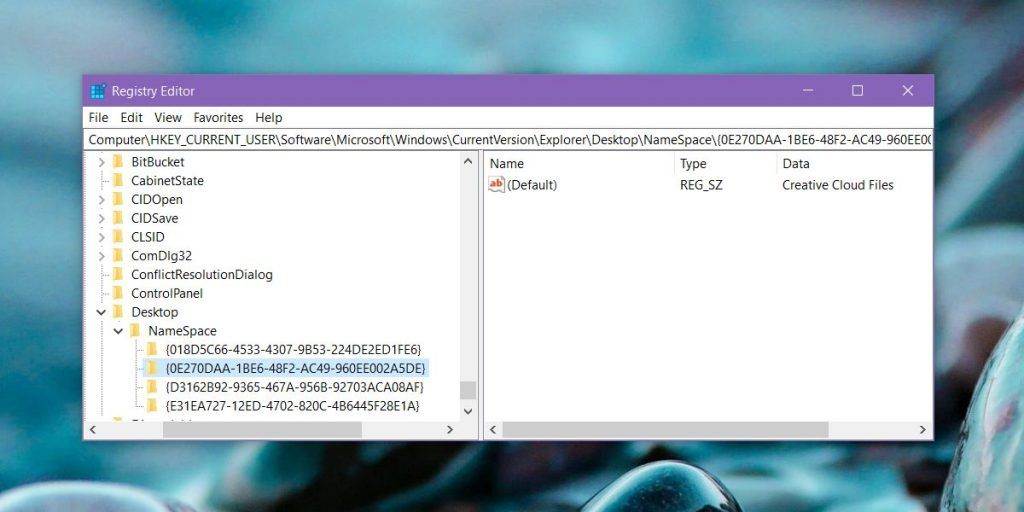
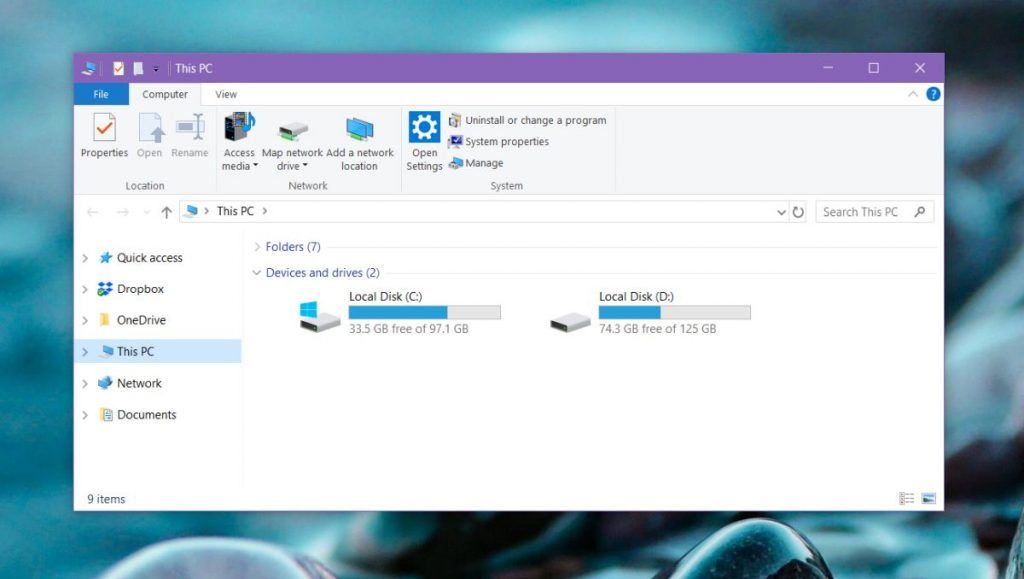
¿Tienes alguna pregunta o problema relacionado con el tema del artículo? Queremos ayudarte.
Deja un comentario con tu problema o pregunta. Leemos y respondemos todos los comentarios, aunque a veces podamos tardar un poco debido al volumen que recibimos. Además, si tu consulta inspira la escritura de un artículo, te notificaremos por email cuando lo publiquemos.
*Moderamos los comentarios para evitar spam.
¡Gracias por enriquecer nuestra comunidad con tu participación!